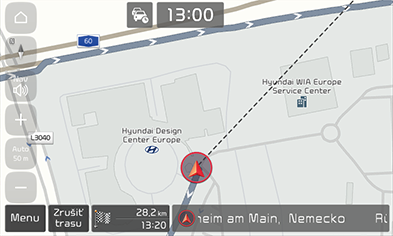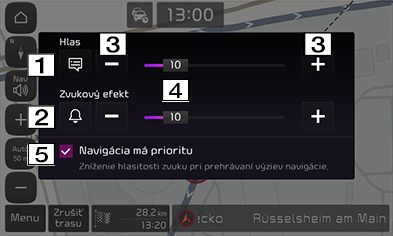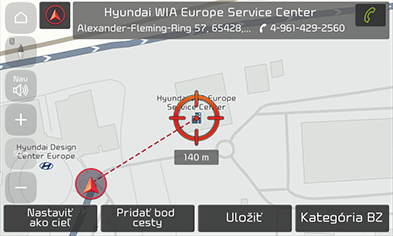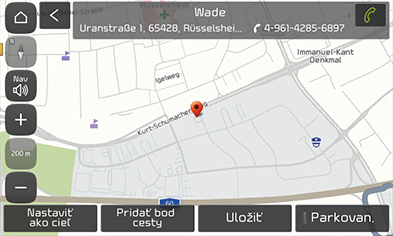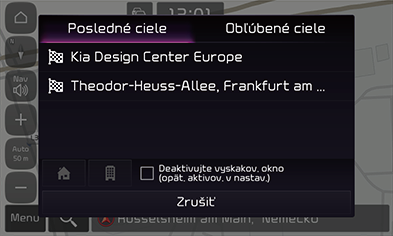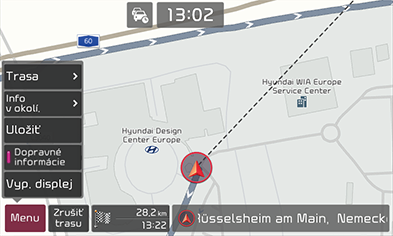Navigačný systém – začíname
Opatrenia pre bezpečné vedenie vozidla
Obmedzenia používania navigácie
Dodržiavajte a riaďte sa miestnymi dopravnými predpismi a nariadeniami.
- Z dôvodu vašej bezpečnosti nie je možné používať niektoré funkcie počas vedenia vozidla. Funkcie, ktoré sa nedajú ovládať, budú deaktivované.
- Trasa zobrazená pre navádzanie do cieľa je referenciou a navádzanie na trase vás privedie do blízkosti vášho cieľa. Vyznačená trasa nie je vždy tou najkratšou ani najmenej vyťaženou a v niektorých prípadoch nemusí byť ani najrýchlejšou trasou.
- Cesty, názvy a informácie o POI nemusia byť vždy plne aktualizované. K niektorým miestam nemusia byť uvedené aktuálne informácie.
- Označenie polohy vozidla nemusí vždy označovať vašu presnú polohu. Tento systém využíva na zobrazenie aktuálnej polohy informácie GPS, rôzne senzory a údaje cestných máp. Ak satelity vysielajú nepresné signály, alebo ak boli prijaté len dva alebo menej satelitných signálov, vaša poloha môže byť zobrazená nepresne. Chyby, ktoré sa objavia za týchto podmienok, nemožno korigovať.
- Poloha vozidla v rámci navigácie sa môže od aktuálnej polohy odlišovať z rôznych príčin vrátane stavu vysielania satelitu, stavu vozidla (poloha a jazdné podmienky) atď. Okrem toho, označená poloha vozidla sa môže odlišovať od aktuálnej polohy, ak sa údaje mapy odlišujú od aktuálneho cestného terénu, ako sú zmeny spôsobené výstavbou nových ciest. Ak sa objavia takéto odlišnosti, poloha vozidla sa za krátky čas vedenia vozidla opraví automaticky vďaka prispôsobeniu mapy alebo načítaním GPS informácií.
Čo je GNSS?
GNSS (Global Navigation Satellite System) je satelitný navigačný systém, ktorý je tvorený sieťou 24 satelitov, ktoré na obežnú dráhu Zeme umiestnilo ministerstvo obrany USA.
Systém GPS bol pôvodne vytvorený na vojenské účely, ale v 80-tych rokoch minulého storočia ho vláda USA sprístupnila aj na civilné použitie.
Systém GPS pracuje za akýchkoľvek poveternostných podmienok, kdekoľvek na svete a 24 hodín denne.
Za používanie systému GPS nie sú účtované žiadne poplatky.
Informácie o satelitných signáloch
Aby mohlo zariadenie pracovať, musí zachytiť satelitné signály. Ak sa nachádzate v interiéri, v blízkosti vysokých budov alebo stromov, prípadne v parkovacej garáži, zariadenie nedokáže zachytiť satelitný signál.
Zachytenie satelitného signálu
Pred tým, ako zariadenie dokáže určiť vašu aktuálnu polohu a navádzať po vybranej trase, musíte vykonať nasledujúce kroky:
- Vyjdite von na miesto bez vysokých prekážok.
- Zapnite zariadenie. Zachytenie satelitného signálu môže trvať niekoľko minút.
Ovládanie navigačnej obrazovky
|
|
1 Zobrazenie hodín
Zobrazuje sa aktuálny čas.
2 Tlačidlo HOME
Presun na domovskú obrazovku.
3 Tlačidlo zobrazenia mapy
Zmena perspektívy pohľadu na mapu. Stlačte tlačidlo [![]() ], [
], [![]() ] alebo [
] alebo [![]() ].
].
-
 (Sever hore 2D): Mapa bude vždy orientovaná na sever bez ohľadu na smer pohybu vozidla.
(Sever hore 2D): Mapa bude vždy orientovaná na sever bez ohľadu na smer pohybu vozidla. -
 (Smerom hore 2D): Mapa vždy zobrazuje smer vozidla orientovaný k hornej časti obrazovky.
(Smerom hore 2D): Mapa vždy zobrazuje smer vozidla orientovaný k hornej časti obrazovky. -
 (Smerom hore 3D): Mapa vždy zobrazuje základný obrys a podrobnosti okolitých ciest a celkovej oblasti.
(Smerom hore 3D): Mapa vždy zobrazuje základný obrys a podrobnosti okolitých ciest a celkovej oblasti.
4 Tlačidlo hlasitosti navigácie
Reguluje hlasitosť navigácie. Podrobnejšie informácie nájdete v časti „Hlasitosť navigácie“.
5 Tlačidlo mierky mapy
Zobrazí aktuálnu mierku mapy.
- Ak chcete, aby sa mierka mapy menila automaticky v závislosti od rýchlosti jazdy, stlačte tlačidlo automatickej mierky.
- Ak chcete ručne upraviť mierku mapy, znova stlačte tlačidlo automatickej mierky.
- Stlačením tlačidla [
 ] alebo [
] alebo [ ] upravíte mierku mapy.
] upravíte mierku mapy.
6 Čiara trasy navigácie
Zobrazuje navádzanie na trase do nastaveného cieľa.
7 Tlačidlo [Menu]
Zobrazí sa rýchle menu. Podrobnejšie informácie nájdete v časti „Rýchla ponuka“.
8 Tlačidlo [Zrušiť trasu]
Zruší sa navádzanie na trase.
Tlačidlo [Obnov navig.]
Spustí navádzanie na trase.
9 Odhadovaný čas príchodu a zostávajúci čas
Zobrazí sa zostávajúci čas a odhadovaný čas príchodu do cieľa.
10 Zobrazenie zostávajúcej vzdialenosti
Zobrazuje vzdialenosť zostávajúcu do cieľa. Stlačte pre kontrolu informácií o cieli.
11 Zobrazenie aktuálnej polohy a cieľa
Zobrazuje aktuálnu polohu a cieľ.
12 Značka polohy vozidla
Zobrazuje aktuálnu polohu a smer vozidla.
Zväčšenie/zmenšenie
- Priblížením/roztiahnutím prstov nastavíte úroveň zväčšenia na obrazovke mapy.
- Otočením ovládača doľava/doprava nastavíte úroveň priblíženia na obrazovke mapy. (Ak je vo výbave)
Mierka mapy
Môžete prepnúť režim mierky mapy na pevný alebo automatický režim mierky.
Stlačte [![]() ]/[
]/[![]() ] na obrazovke mapy.
] na obrazovke mapy.
|
|
|
Názov |
Opis |
|
Fixovanie mierky [ |
Zafixuje zobrazenú mierku. |
|
Automatická mierka [ |
Mierka mapy sa nastavuje automaticky podľa rýchlosti, kategórie cesty a navádzanej vzdialenosti. |
Stlačením tlačidla [ ] alebo [
] alebo [ ] upravíte hlasitosť.
] upravíte hlasitosť.
|
|
1 [ ] [
] [ ]
]
Stlačením tohto tlačidla sa aktivuje alebo deaktivuje hlasové navádzanie.
2 [ ] [
] [ ]
]
Stlačením tohto tlačidla sa aktivuje alebo deaktivuje zvukový efekt.
3 [ ] [
] [ ]
]
Stláčaním týchto tlačidiel sa reguluje hlasitosť.
4 [ ]
]
Potiahnutím lišty na reguláciu hlasitosti sa upravuje hlasitosť.
5 [Navigácia má prioritu]
Ak je toto políčko začiarknuté, počas prehrávania pokynov navigácie sa zníži hlasitosť všetkých ostatných zvukov.
Posúvanie mapy
Stlačte a podržte bod na mape, posuňte ho do požadovaného smeru a po zaostrení požadovaného bodu ho uvoľnite. Vybraný bod záujmu sa premiestni do stredu obrazovky a zobrazí sa symbol na posúvanie obrazovky. V strede obrazovky sa zobrazia informácie o označenom bode a priamej vzdialenosti od aktuálnej pozície.
|
|
|
,Poznámka |
|
Ak stlačíte oblasť mapy na displeji, mapa sa bude postupne posúvať v príslušnom smere, až pokým ju neuvoľníte. |
Telefonický hovor do bodu záujmu (POI)
Po vyhľadaní bodu záujmu môžete telefónne číslo bodu záujmu použiť na zatelefonovanie.
- Používajte rôzne metódy vyhľadávania, napríklad posúvanie mapy, vyhľadávanie cieľa cesty a podobne. Ďalšie informácie nájdete v časti venovanej konkrétnej funkcii vyhľadávania.
|
|
- Stlačte tlačidlo [
 ] na obrazovke mapy.
] na obrazovke mapy. - Na uskutočnenie hovoru sa používa funkcia Bluetooth.
|
,Poznámka |
|
Navádzanie do predchádzajúcich cieľov
Pri spúšťaní navigácie sa na asi 10 sekúnd zobrazí vyskakovacie okno „Posledné ciele“. Vyskakovacie okno sa zobrazí iba vtedy, keď sa navigácia spustí bez naplánovanej trasy.
Môžete si zvoliť zo zoznamu.
|
|
|
,Poznámka |
|
Stlačením tlačidla [SETUP] > [Navigácia] > [Navádzanie] > [Nastavenia predchádzajúcich cieľov] > [Pri štarte zobraziť posledné ciele] nastavíte predchádzajúce ciele. |
Rýchla ponuka
Zobrazí sa stručná ponuka umožňujúca rýchly presun do ponuky navigácie. Niektoré položky na tomto obrázku sa môžu líšiť od skutočných obrazoviek v závislosti od modelu, voliteľnej výbavy a krajiny.
- Stlačte [Menu] na obrazovke mapy.
|
|
- Stlačte požadovanú možnosť.
- [Menu]: Zobrazí alebo skryje rýchlu ponuku.
- [Trasa]: Prepočíta trasu alebo nastaví možnosti trasy.
- [Info v okolí.]: Nastaví položky POI, ktoré sa budú zobrazovať na mape, alebo vyhľadá zariadenie prehľadaním bodov POI blízko aktuálnej polohy.
- [Uložiť]: Pridá aktuálnu polohu medzi uložené miesta.
- [Dopravné informácie]: Nastaví, či sa má zobrazovať premávka.
- [Vyp. displej]: Vypne obrazovku. Dotykom na obrazovku ju znova zapnete.